批量將網頁轉換成圖片或PDF文件技巧分享
工作中我們有時要將一些批量的網頁轉換成圖片或者PDF文件格式,雖然多數瀏覽器具有滾動截圖或者列印輸出PDF文件功能,但是如果有幾十上百張網頁需要處理,那也是要人命的。所以我一直想找一款能夠批量處理該工作的軟體,但基本都是收費的,即便是收費的功能也一般。終於,我找到了wkhtmltopdf這款免費開源軟體,最貼合我的工作,由衷感謝軟體的作者“Jakob Truelsen”和“Ashish Kulkarni”兩位大神!我安裝軟體後,結合windows的批處理命令,順利測試出批量將網頁轉換成圖片和PDF的方法,現分享如下:
第一步:下載安裝wkhtmltopdf軟體。
登入http://wkhtmltopdf.org/
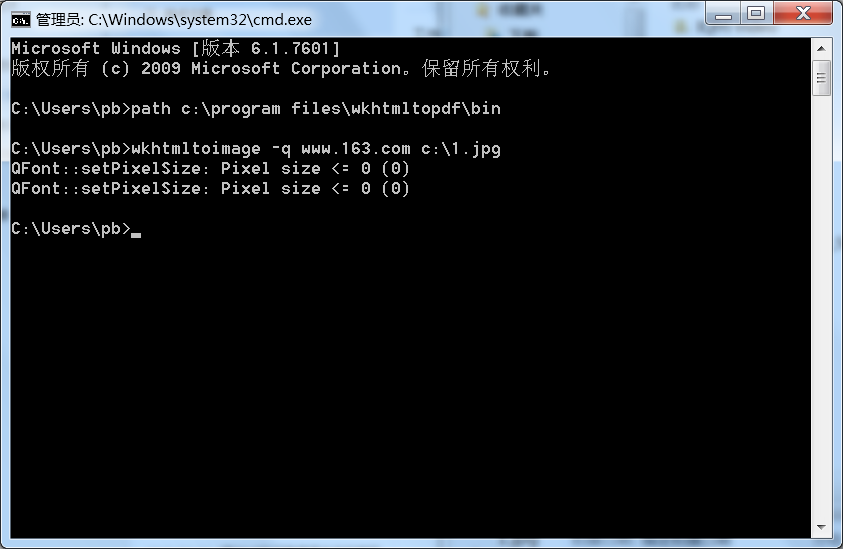
圖1
第二步:用Excel收集所需網址,為製作批處理檔案做準備。
使用Excel的主要目的是便於收集不同網址,批量生成目標檔名,通過公式批量生成批處理命令,如圖2:
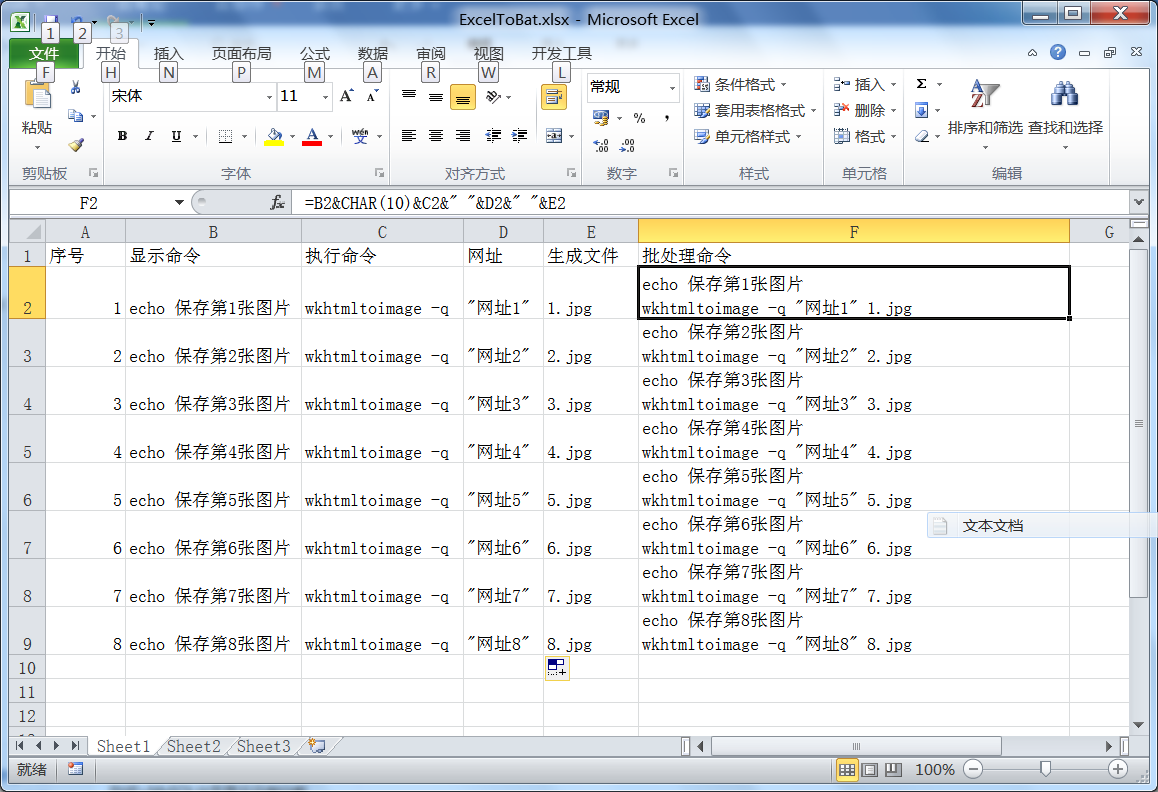
圖2
圖2的Excel表需要注意的是:F列設定為“自動換行”,F列公式為=B2&CHAR(10)&C2&” “&D2&” “&E2,其中CHAR(10)為換行符,網址用英文半形雙引號引起。
第三步:製作批處理檔案。
新建一個資料夾,輸出的檔案也將預設存放此處,在此新建一個記事本文件,命名為Htmltoimage.bat,用記事本開啟,首先輸入:
@echo off
path c:\program files\wkhtmltopdf\bin
…………………………………..
pause
由於直接將Excel中的批處理命令貼到………….處命令之間沒有換行,所以通過word中轉一下,先貼到word裡面,再貼到批處理檔案的……….處,儲存,執行,大功告成!如圖3:
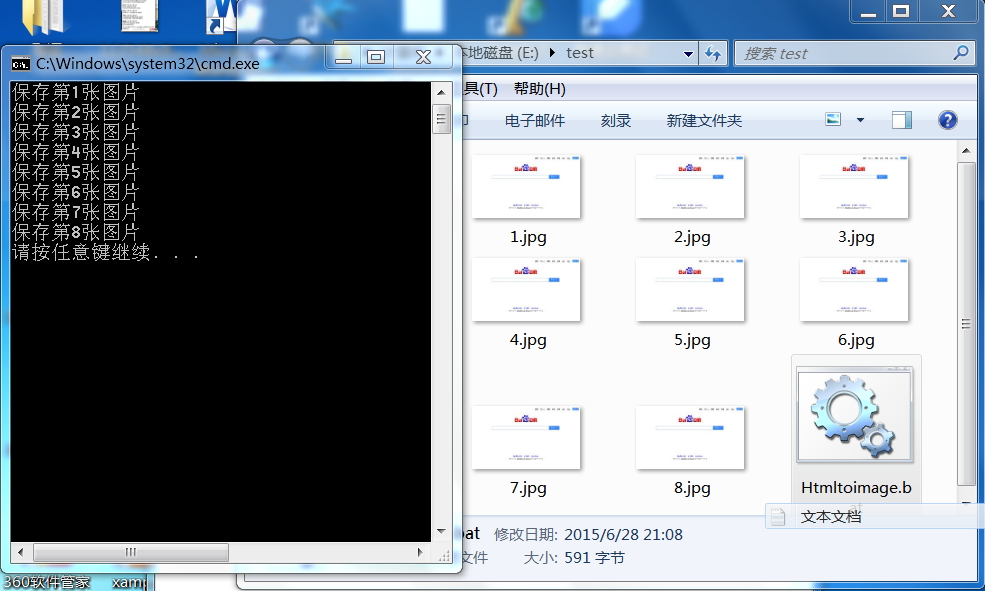
圖3
結束語:上述演示的是將網頁轉換成圖片,如果是轉換成PDF文件,只需將命令中的wkhtmltoimage更換為wkhtmltopdf即可。
(完)
